Github の何かのイベントを契機に Discord へメッセージを飛ばす設定の手順です。
1.Discord の Webhook エンドポイントの作成
- Discord のサーバ設定またはチャンネル設定を開きます。
- Integrations のタブを開きます。
- Create Webhook ボタンを押します。
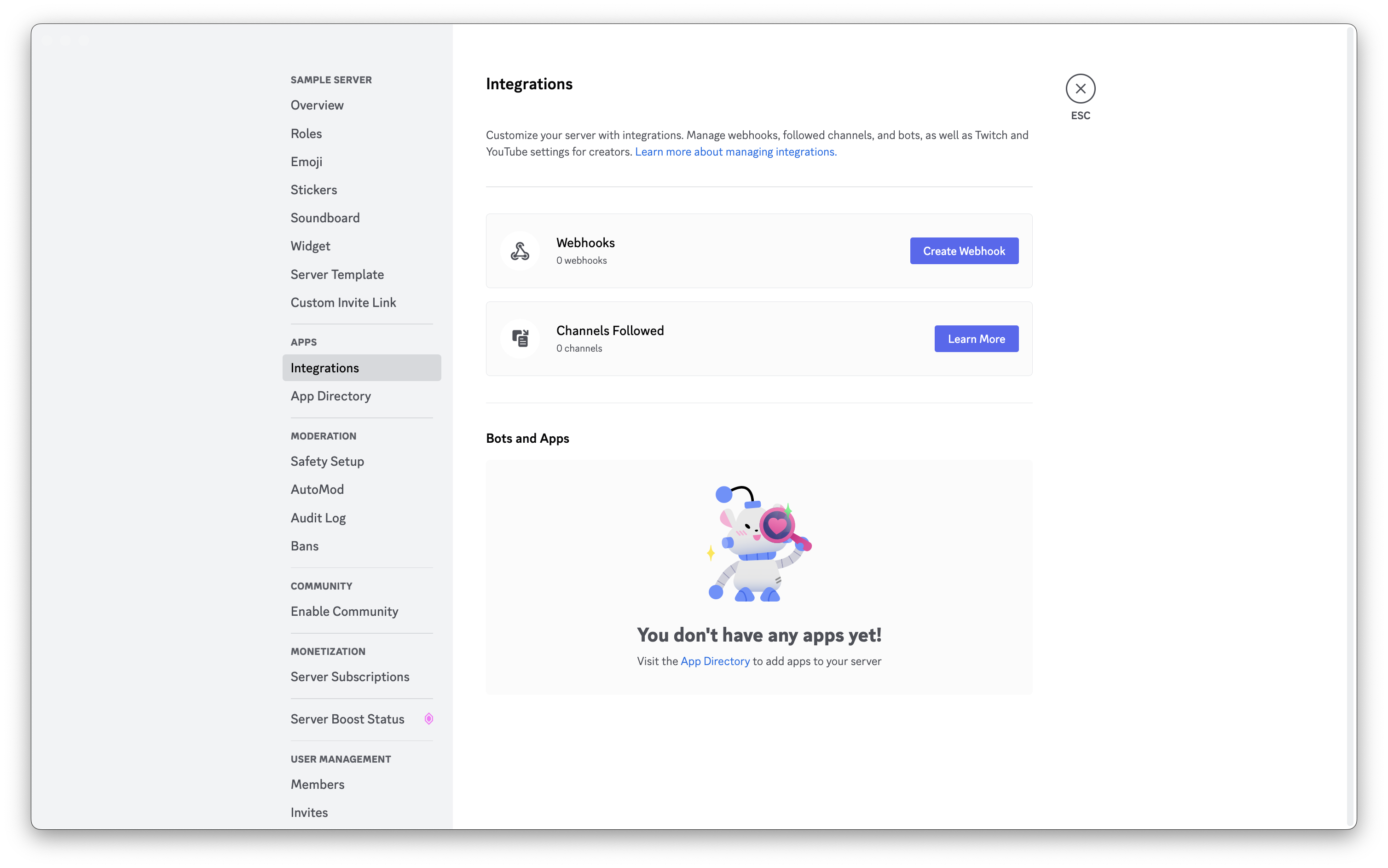
- 通知先のチャンネルを選択し、設定を保存します。
- Copy Webhook URL ボタンを押します。
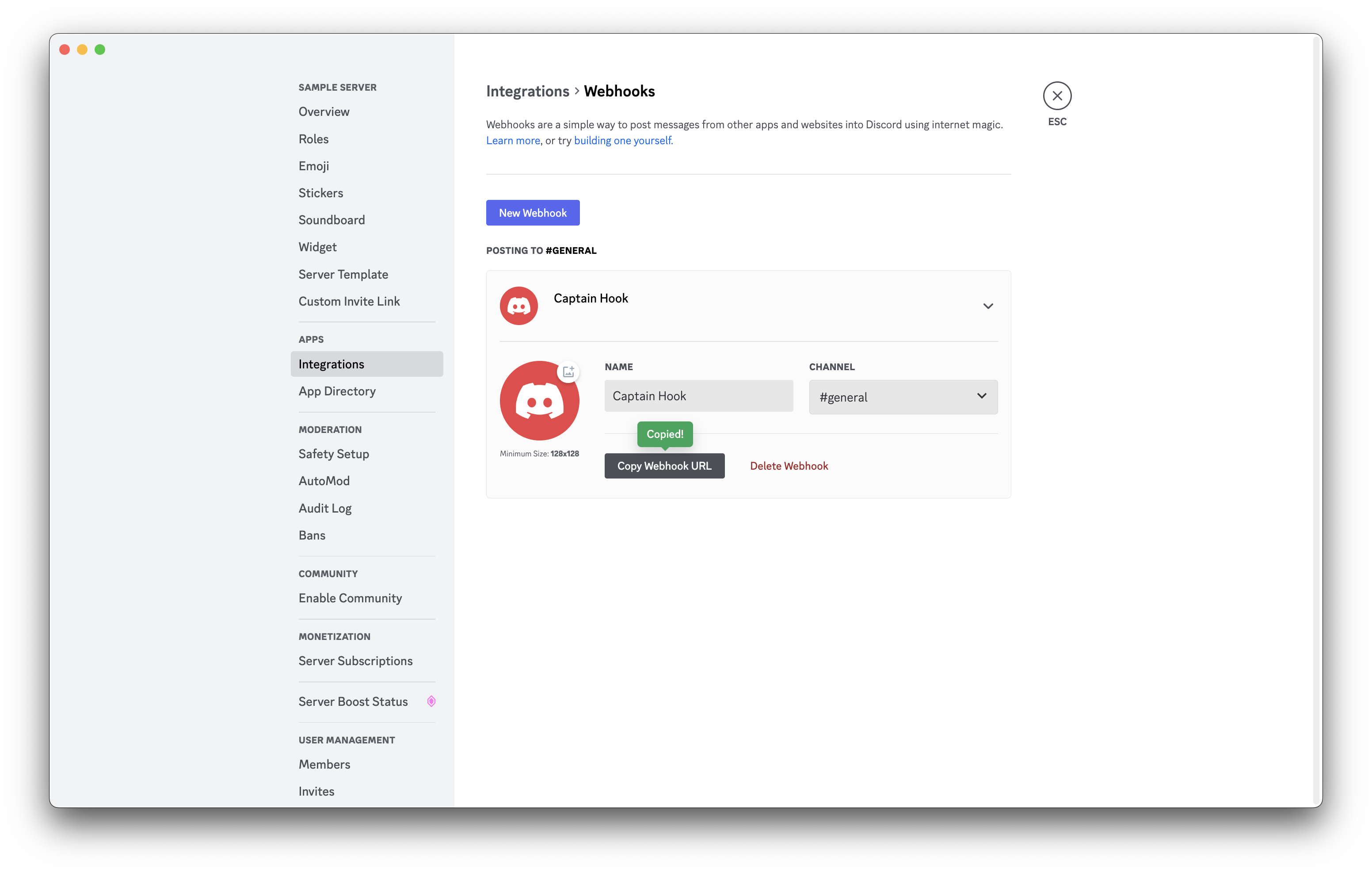
2.Github の通知設定の作成
- Github のリポジトリから設定ページを開きます。
- Webhooks のタブを開きます。
- Add Webhook ボタンを押します。

- Payload URL に Discord で作成した Webhook URL を貼り付けます。さらに、貼り付けた文字列の末尾に
/githubを付け加えてください。 - Content type は application/json を選択します。
- お好みで、Which events would you like to trigger this webhook? の内容を選択します。
- 例えば、プルリクエスト時とそのレビュー時に通知を送りたい場合は以下の設定になります。
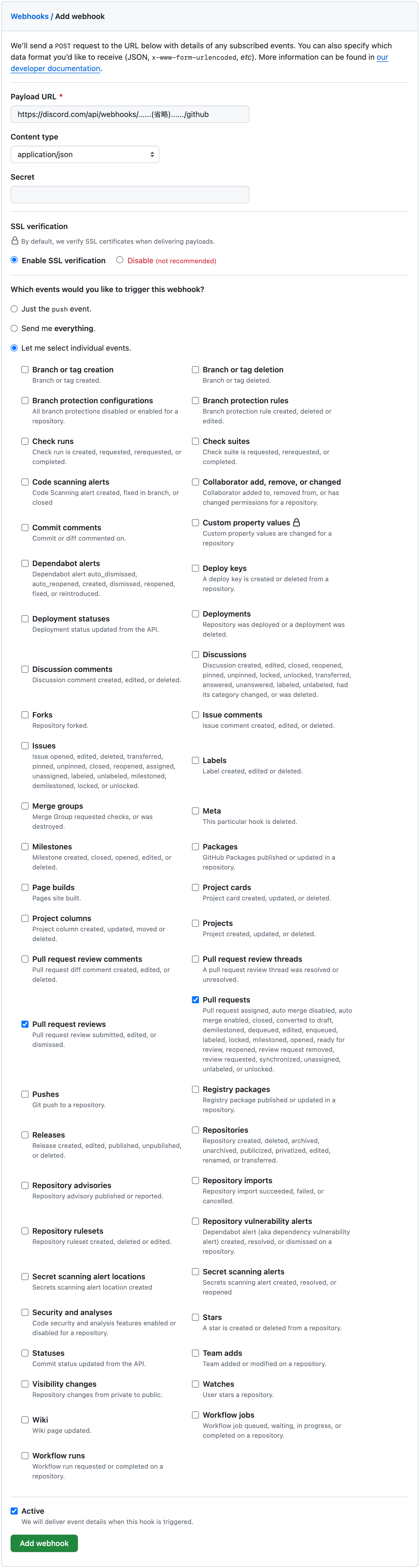
- 最後に、最下部の Add webhook ボタンを押して保存してください。
3.疎通確認
- Github で作成した Webhook をクリックします。Recent Deliveries から疎通結果が確認できます。
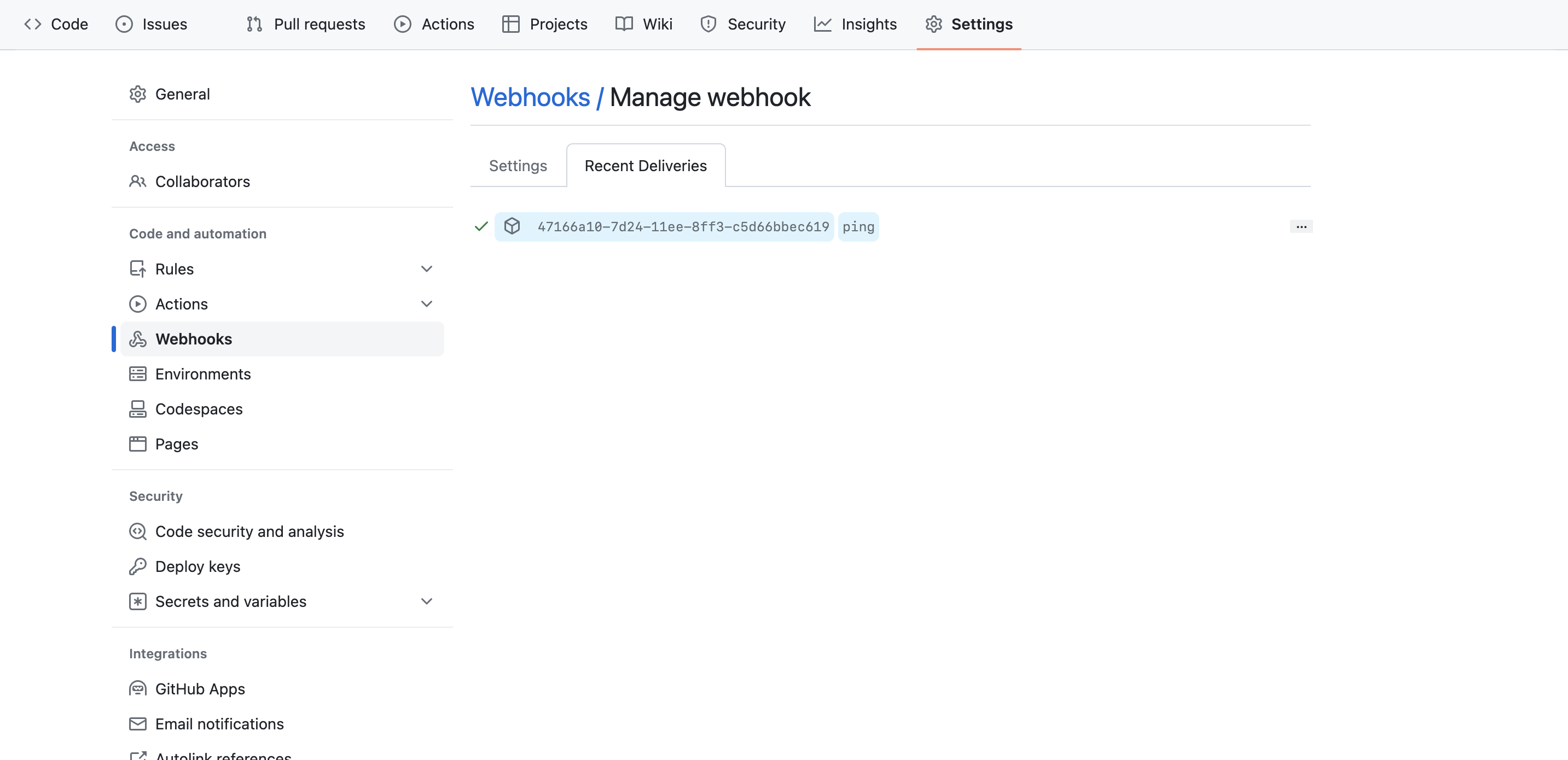
- 新規 Webhook 作成後は ping による疎通確認が自動で行われていて、正常に疎通できていればチェックマークがついています。
- チェックマークを確認して作業は完了です。
うまくいかないときは
Recent Deliveries の各通信をクリックすると通信内容が確認できます。もしチェックマークがついていない場合は、Discord から返ってきているエラーメッセージを確認しましょう。
例えば、Webhook 作成時に設定する Payload URL の末尾に /github を付け加え忘れていると、以下のメッセージが返ってきているはずです。
{ "message": "Cannot send an empty message", "code": 50006 }